Mi a legjobb PowerPoint-néző a 95/97/2000/2002/2003/2007/2010/2013/2016 PPT fájlok olvasásához? Ez a bejegyzés megosztja Önt az ingyenes PowerPoint-megtekintővel Mac / on-line és mobil számára.
Feladva PowerPoint
Ha a készülék nem tud PowerPoint prezentációkat készíteni, egyszerűen konvertálja a PowerPoint videót vagy DVD-t a könnyebb megtekintés érdekében. Akár PC-n, akár Mac-en szeretné bemutatni a PPT-t a Microsoft Office PowerPoint telepítése nélkül, vagy a PPT-fájlokat szeretné nézni iPad Pro készülékén, amikor vonaton van, még akkor is, ha csak megosztás céljából szeretné feltölteni a PowerPoint-ot, akkor is követheti az alábbi leírást, hogy próbálja ki.
Függetlenül attól, hogy konvertálni kívánja a PPT-t videóra vagy DVD-re, tartsa szem előtt a következő kérdéseket.
Tipp:
1. Telepítenie kell a Microsoft Office PowerPoint programot arra a számítógépre, amelyen ezt a szoftvert használja a PowerPoint video- vagy DVD-formátumra konvertálásához.
2. Amikor ezt a programot használja a PowerPoint videóhoz vagy DVD-re konvertálásához, nem nyithatja meg a PPT-fájljait a PowerPoint segítségével.
Bosszant, ha oldalról oldalra csúsztatja a PowerPoint cölöpjeit? Zavarban van, amikor a Microsoft Office nem működik a projekt találkozóján? A PowerPoint által okozott ilyen kellemetlenségek elkerülése érdekében megpróbálhatja a PPT-t videóvá konvertálni az egyszerű bemutatás érdekében.
1. Töltse le a PowerPoint to Video Converter alkalmazást
Töltse le ezt a PPT-t a videó készítőre a Windows számítógépére, telepítse és indítsa el a számítógépére. Válassza a "Konvertálás videókká" lehetőséget

2. Adjon hozzá PPT fájlokat
Kattintson az "PPT-fájl hozzáadása" gombra a PPT-fájlok konvertálásához. Ezenkívül kötegelt fájlokat vagy mappákat is importálhat a gyors konvertáláshoz.

3. Végezze el a videobeállításokat
Itt kell beállítania a személyes igényeit.

Átalakítási mód
Automatikus mód:
Az Automatikus mód választásakor győződjön meg arról, hogy a PPT verziója legalább 2010-nél nagyobb. És engedheti, hogy a PowerPoint oldalak automatikusan csúsznak az átmeneti idő beállításával.
Haladó szint:
Ha az Advanced Mode lehetőséget választja, ez azt jelenti, hogy megőrizheti / figyelmen kívül hagyhatja / rögzítheti a PowerPoint fájlok narratíváját. Itt elfogadja a PowerPoint bármely verzióját, de a PPT fájlokat manuálisan kell lejátszania.
Videó beállítások:
Ebben az opcióban kiválaszthat egy kimeneti formátumot a videóhoz, az MP4, AVI, WMV, MOV, M4V stb. Mind a saját lejátszója alapján. Választhat a formátumok között "Eszköz" vagy "Formátum", és a szív alakjára kattintva hozzáadhatja azt a "Kedvenc" formátumhoz.

4. Konvertálja a PowerPoint-ot videóvá
Az összes beállítás elvégzése után rákattinthat a „Start” gombra a PowerPoint fájlok konvertálásához. A konvertálás befejezése után megnyithatja a mappát annak ellenőrzéséhez.

Nagyon gyakori, hogy a mellékelt DVD-oktatóprogramot a PowerPoint-képekkel nézheti meg a termékeiben. Itt is elkészítheti. Ha van néhány fontos PowerPoint-fájlja, amelyet meg kell őriznie, akkor a legbiztosabb módja egy DVD-lemez létrehozása. Igen, itt meg lehet tartani sokáig. Kövesse az alábbi útmutatást a PowerPoint DVD konvertálásához.
1. Töltse le a PowerPoint programot a DVD-készítőbe
Töltse le ezt a PowerPoint szoftvert DVD-készítőre, és indítsa el a sikeres telepítése után a számítógépre. Kattintson a "Burn into DVD" elemre.
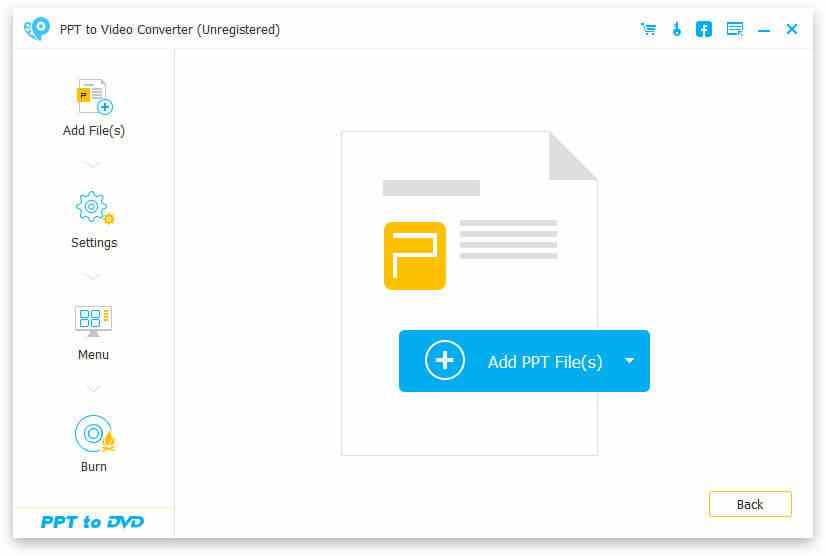
2. Importálja a PPT fájlt
Kattintson a kék "PPT fájl (ok) hozzáadása" gombra; Itt tömegesen is hozzáadhat PPT fájlokat.

3. Végezze el a DVD beállításokat
Mielőtt PowerPoint fájlokat készít DVD-re, először meg kell adnia a beállításokat.

Átalakítási mód:
A fent említett PowerPoint to Video-hoz hasonlóan manuálisan vagy automatikusan is beállíthatja a PowerPoint diavetítést.
DVD beállítások:
A DVD-beállítások lehetővé teszik a TV szabványos és képarányának beállítását.
Menü: A beállítások elvégzése után kattintson a "Tovább" gombra a menü szerkesztéséhez. Itt kap háttérkép sablonokat. Ezenkívül, ha úgy tetszik, háttérzene hozzáadható a PPT-fájlhoz.
4. A PowerPoint írása DVD-re
Az összes beállítás elvégzése után az utolsó lépésre lép. Itt DVD-lemezre vagy ISO-fájlra írhat. És az égő motor, a mennyiségjelző és a DVD-író.
A beállítások elvégzése után a „Start” gombra kattintva válthat a PowerPoint DVD-re.

A következő lépések könnyűek számodra? Kipróbálhatja magát is.
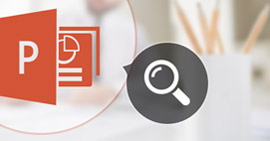
Mi a legjobb PowerPoint-néző a 95/97/2000/2002/2003/2007/2010/2013/2016 PPT fájlok olvasásához? Ez a bejegyzés megosztja Önt az ingyenes PowerPoint-megtekintővel Mac / on-line és mobil számára.
Feladva PowerPoint
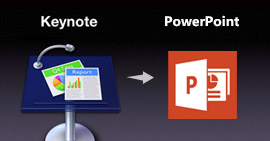
Szeretne átalakítani az Apple Keynote-t Microsoft PowerPoint-re? Meg szeretné tekinteni a Keynote programot a PowerPoint alkalmazásban? Ebből a cikkből megtudhatja, hogyan lehet a Keynote .key fájlt működtetni a PowerPoint segítségével.
Feladva PowerPoint

Szeretne PowerPoint-oktatóanyagot készíteni? Ez a cikk bemutatja, hogyan hozhat létre PPT-t a PowerPoint készítővel, és egyszerűen konvertálhatja a PowerPoint MP4 / AVI videóvá.
Feladva PowerPoint
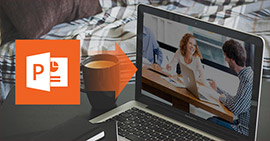
Szeretné tudni, hogyan lehet átalakítani a PowerPoint-t Video-ra? Ez a cikk bemutatja a PowerPoint video konvertert, amellyel átalakíthatja a PowerPoint 2016/2013/2010/2007/2003 videót különböző formátumokba.
Feladva PowerPoint
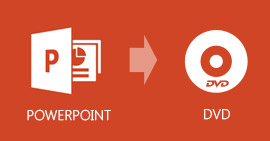
Hogyan írhatom a PowerPoint-ot DVD-re? Ez a lépésről lépésre bemutatja a legjobb PPT-DVD / Video Converter-t.
Feladva BD / DVD, videó, PowerPoint
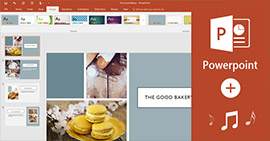
Hogyan adhatunk hozzá hangot, például zenét a PowerPoint 2016/2013/2010/2007-hez? Olvassa el ezt a részletes útmutatót, hogy megtalálja az utat.
Feladva PowerPoint

Mi a CDA? A CDA-t MP3-ra szeretné konvertálni, hogy a merevlemezen tárolja? Olvassa el ezt a cikket, és keressen egy CDA – MP3 konverter-alternatívát.
Feladva Videó konvertálása

Mi a legjobb kazettás magnó MP3 vagy más audio formátumú kazetta rögzítéséhez a Windows vagy a Mac számítógépen? Ez a cikk bemutatja, hogyan kell felvenni a kazettát.
Feladva Hang rögzítése
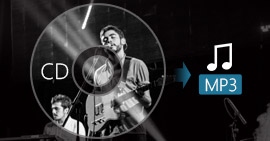
A CD-lemezt MP3-ra szeretné bemásolni iPhone / iPod / MP3 lejátszójára? Hogyan másolhatjuk a CD hangot MP3-ra? Olvassa el ezt a cikket, és keresse meg a legjobb CD-ről az MP3 ripperre.
Feladva Konvertálás Audio

Már nem érhető el az iMovie exportálása DVD-re az iMovie 10 segítségével. A cikk bemutatja az iMovie DVD-re történő írásának egyszerű módját iDVD nélkül.
Feladva DVD létrehozása

Bemutatunk öt ingyenes DVD-író szoftvert: DVD Flick, DVD Styler, DivXtoDVD Perl Script, ImgBurn és Q DVD-Author. Mindegyik m4v, wmv, flv stb. Videofilmet írhat dvd-re.
Feladva DVD létrehozása
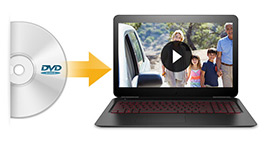
Megbízható Windows DVD -lejátszót szeretne találni a Windows 11/10/8.1/8/7 rendszerhez? Olvassa el ezt a cikket, és keresse meg a legjobb DVD -lejátszót a Windows számára.
Feladva BD / DVD, BD/DVD lejátszása